Cómo arreglar el alto uso por RDRCEF.EXE CUESS
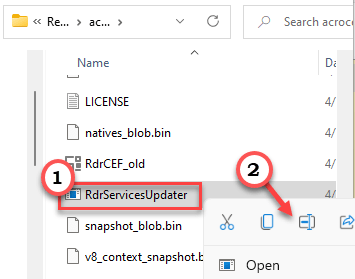
- 2655
- 573
- Sta. Enrique Santiago
Rdrcef.EXE es una parte esencial del lector de Adobe Acrobat o Acrocef.proceso exe. Por lo general, este proceso se ejecuta en el patio trasero, manteniendo una conexión constante con los servicios de Adobe Cloud, mientras está ocupado documentando su PDF a la vanguardia. Normalmente, este hilo RDRCEF consume una cantidad insignificante de recursos del cliente. Pero, algunos usuarios han informado un problema en el que este RDRCEF.Exe muestra un uso anormal de disco en sus máquinas.
Tabla de contenido
- FIJAR 1 - Compruebe si el RDRCEF es un malware
- SEX 2 - Cambiar el nombre del archivo
- FIJO 3 - Actualice el Adobe Acrobat
- FIJO 4 - Reparar Adobe Acrobat Reader DC
- Arreglar 5 - Desinstalar Adobe Reader y reinstalar
- FIJO 6 - Use la seguridad de Windows
FIJAR 1 - Compruebe si el RDRCEF es un malware
Debe probar si este RDRCEF es realmente malware o no.
1. Necesita acceder a la utilidad del administrador de tareas.
2. Entonces, presione el Ganar la llave y el X llaves juntas.
3. Entonces, puedes tocar "Administrador de tareas"Para acceder a él.
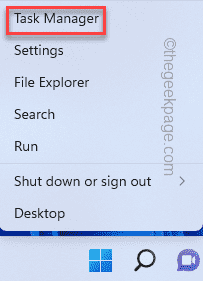
4. Una vez que aparece la utilidad del administrador de tareas en su pantalla, simplemente desplácese hacia abajo a la sección 'Aplicaciones de fondo'.
5. Aquí, encontrarás el "Rdrcef" proceso. Solo, haga clic derecho en el proceso y toque "Abrir localización de archivo".
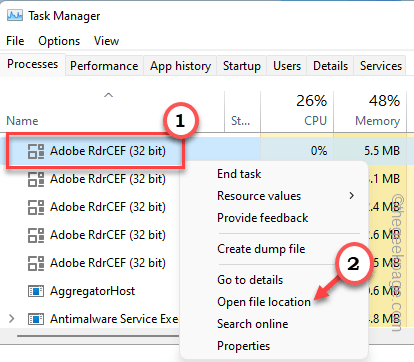
Esto lo llevará directamente a la ubicación real del RDRCEF.archivo exe.
6. Simplemente verifique si esta es la ubicación o no -
C: \ Archivos de programa (x86) \ Adobe \ Acrobat Reader DC \ Reader \ ACrocef
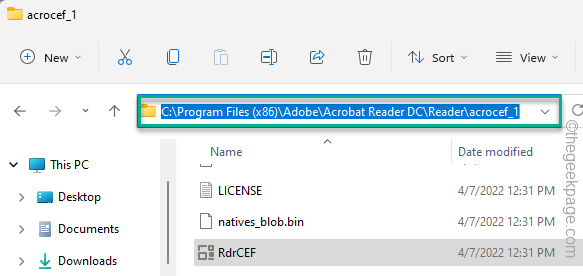
Si ese no es el caso, este rdrcef.EXE puede ser malware o un virus. Tienes que poner en cuarentena/exterminarlo. Si no puede eliminarlo directamente, salte para arreglar 6 para ejecutar un escaneo de seguridad de Windows en todo el sistema.
SEX 2 - Cambiar el nombre del archivo
Puede solucionar este problema renombrando el ejecutable RDRCEF.exe y rdlservicesupdater.aplicación EXE.
1. Antes de continuar, asegúrese de que la aplicación Adobe Acrobat Reader esté cerrada.
2. Al principio, abra el explorador de archivos.
3. Entonces, ve a esta dirección -
C: \ Archivos de programa (x86) \ Adobe \ Acrobat Reader DC \ Reader \ ACrocef
4. Cuando llegue a la carpeta Acrocef, encontrará varios archivos.
5. Localice el "Rdrcef" solicitud. Ahora, solo haga clic con el botón derecho en el archivo y toque "Rebautizar".
6. Ahora, cambie el nombre del archivo a "Rdrcef_old.exe".
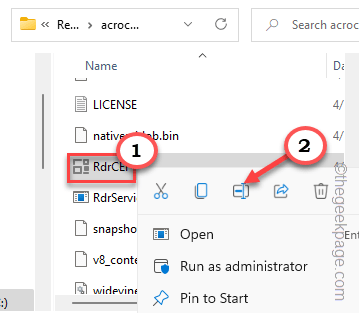
7. Después de esto, después de la misma manera, busque y haga clic con el botón derecho en el "RdlServicesUpdater"Nombre de la aplicación y toque"Rebautizar".
8. Renombrarlo a "RdlServicesUpdater_old".
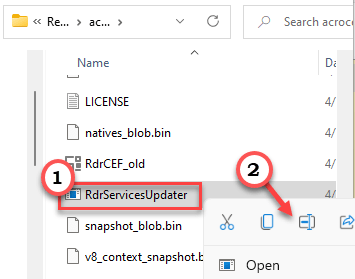
9. Si ve un mensaje de advertencia, toque "Continuar" para proceder.
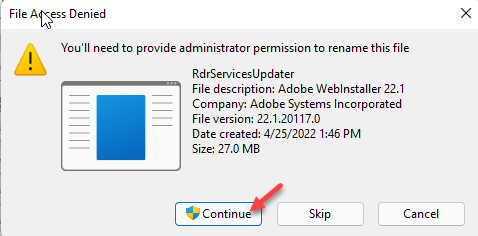
Una vez que haya terminado, cierre la aplicación Adobe Reader y relanzarla una vez más. Dirígete al administrador de tareas y verifique si RDRCEF todavía muestra un alto uso de disco o no.
FIJO 3 - Actualice el Adobe Acrobat
Intente actualizar el lector de Adobe Acrobat a la última versión.
1. Inicie el lector de Adobe Acrobat, si aún no se abre.
2. Cuando se abra la aplicación, toque la última opción "Ayuda"Y luego, desde el toque desplegable"Verifique las actualizaciones .. ".
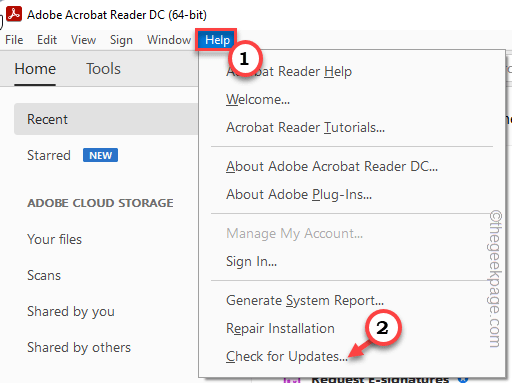
3. Adobe Reader Updater ahora buscará la última versión de la aplicación.
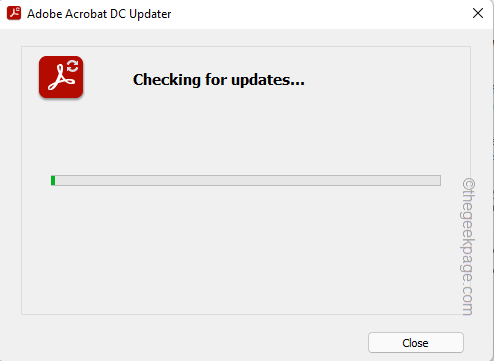
Una vez que se descarga el paquete de actualización, se descargará e instalará.
FIJO 4 - Reparar Adobe Acrobat Reader DC
Reparar los archivos principales de Adobe Reader debe ser útil si hay algunos archivos de aplicaciones corruptos.
1. Necesitas presionar el Ganar la llave +R llaves juntas.
2. Luego, escriba esto y haga clic ""DE ACUERDO"Para acceder al
appwiz.CPL
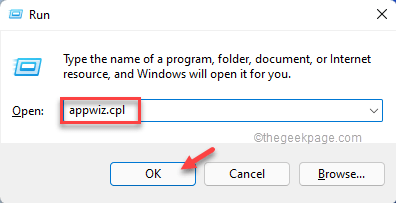
Esto abrirá la página de programas y características en el panel de control.
3. Deberías ver el "Adobe Acrobat Reader DC"Aplicación.
4. Ahora, simplemente seleccionándolo y toque "Cambiar"Para modificar la aplicación.
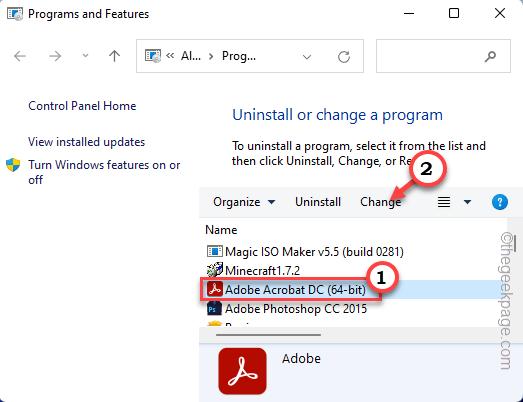
5. En la ventana de configuración de Adobe Acrobat Reader DC, haga clic en el "Reparar" opción.
6. Luego, haga clic en "Próximo".
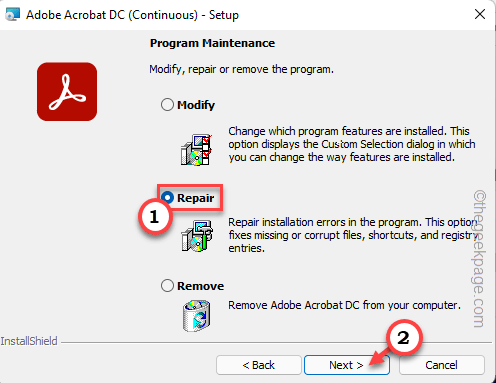
Adobe Acrobat Reader ahora reparará los archivos Core Adobe Reader existentes. No tienes nada más que esperar.
7. Una vez hecho, puede tocar "Finalizar"Para completar el proceso.
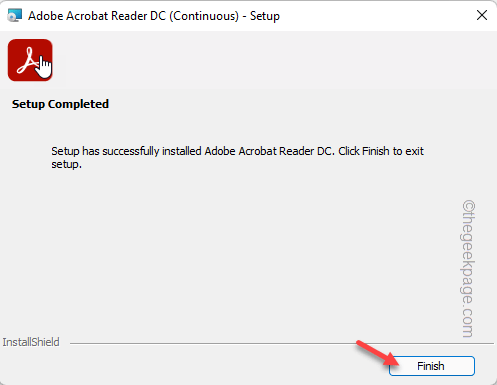
Una vez que termine todo el proceso, inicie la aplicación Adobe Acrobat Reader. Verifique el uso del disco del RDRCEF.proceso exe.
Arreglar 5 - Desinstalar Adobe Reader y reinstalar
Si RDRCEF todavía está comiendo mucho procesamiento de disco, simplemente desinstale
1. Toque el icono de configuración en su barra de tareas o simplemente puede presionar el Ganar la llave+yo llaves juntas.
2. Encontrarás el "AplicacionesConfiguración en el panel de la izquierda. Seleccionarlo.
3. Después de eso, haga clic ""Aplicaciones y características"Configuración en el lado opuesto.
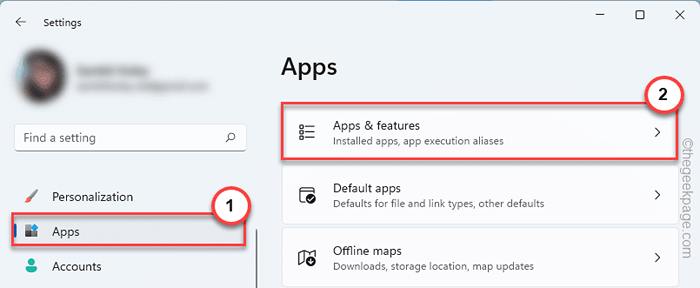
4. Encontrará la lista completa de las aplicaciones instaladas en su sistema.
5. Si se desplaza hacia abajo lentamente, encontrará el "Adobe Acrobat Reader CC"Aplicación.
6. Ahora, toque el icono de tres puntos y haga clic aún más en "Desinstalar".
7. Verá un mensaje adicional para afirmar su acción. Grifo "Desinstalar"En el aviso.
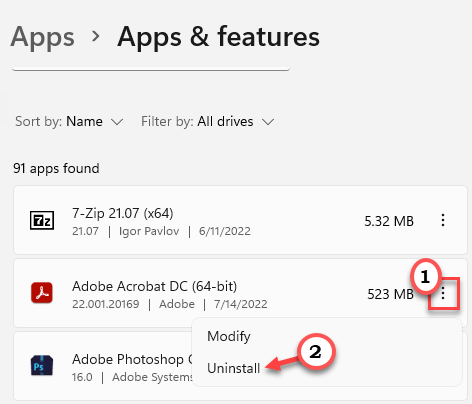
8. En la página de configuración del lector de Adobe, seleccione el "Eliminar" opción.
9. Después de eso, haga clic ""Próximo" para proceder.
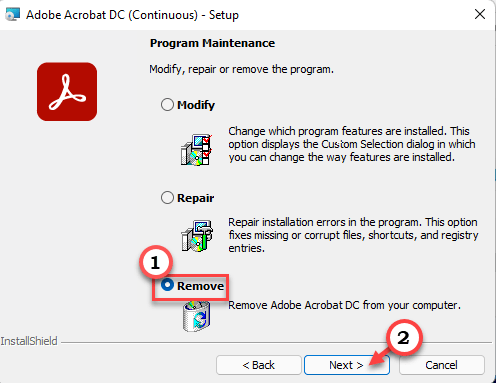
Adobe Acrobat Reader estará desinstalado de su sistema. Ahora, simplemente reinstale el lector de Adobe nuevamente. Esto detendrá el problema seguro.
FIJO 6 - Use la seguridad de Windows
Puede usar la aplicación de seguridad de Windows para encontrar cualquier malware y eliminarlo del sistema.
1. Tienes que abrir la aplicación de seguridad de Windows.
2. Entonces, toque el Clave de Windows+R llaves juntas.
3. Entonces, solo escribir Abajo esto y golpea Ingresar.
WindowsDefender:
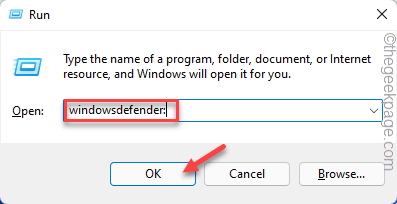
4. Cuando aterrice en la página de seguridad de Windows, toque "Protección contra el virus y la amenaza" ajustes.
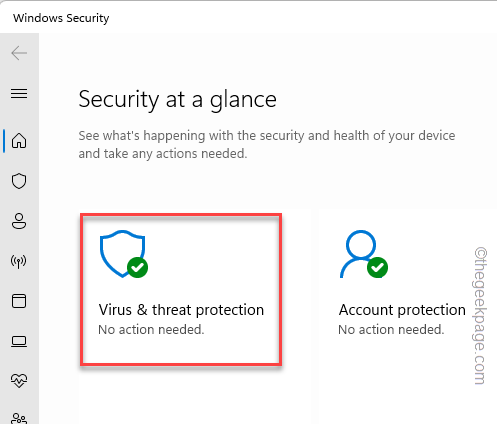
5. En la página siguiente, verá los resultados de escaneos anteriores y muchas más opciones.
6. Aquí, solo toque "Opciones de escaneo"Para acceder a él.
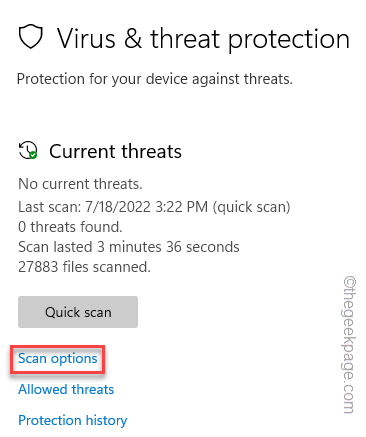
7. Ahora, seleccione el "Análisis completo"Y haga clic en el"Escanear ahoraBotón para ejecutar un escaneo completo en todo el sistema.
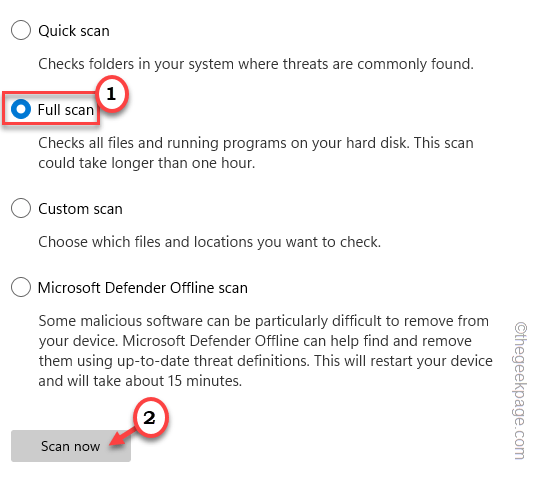
A continuación, espere un tiempo para que este proceso de escaneo finalice. Una vez que se cuiden los archivos sospechosos, continúe y Reanudar tu sistema.
Compruebe si esto detiene el problema o no.
- « Cómo poner un blog personal en Instagram
- Cómo agrupar diferentes elementos gráficos en un objeto en Word »

